想要将 YouTube Music 下载到 iPhone? 在本文中,我们将探索两种将 YouTube Music 下载到 iPhone 以供离线收听的简单方法,分别使用 Premium 和不使用 Premium。
是否有可能 在 iPhone 上收听 YouTube Music? 绝对地! YouTube Music 应用程序可随时从 App Store 下载,让您可以访问包含数百万首歌曲、专辑、播放列表、艺术家电台和音乐视频的庞大资料库。 作为 YouTube Music Premium 会员,您可以享受无广告干扰的体验,甚至可以将歌曲下载到 iPhone 以供离线收听。
但是,在某些情况下,用户可能会出于各种原因选择取消他们的 YouTube Music Premium 订阅。 订阅结束后,您将无法再访问下载的音乐,您的帐户将恢复为带有广告的免费版本,将您的音乐播放限制为仅在线流式传输。 如果您想知道取消订阅后如何在 iPhone 上离线收听 YouTube Music,请继续阅读。 在本文中,我们将指导您完成以下过程 将 YouTube Music 下载到您的 iPhone 以供离线播放,无论您是否订阅高级版。
方法 1. 正式使用 Premium 在 iPhone 上下载 YouTube Music
通过订阅 YouTube Music Premium,您可以享受将喜爱的歌曲下载到 iPhone 并在没有互联网连接的情况下收听的便利。 为此,您首先需要在运行 iOS 14 或更高版本的 iPhone 上安装 YouTube Music 应用。 请按照以下步骤将 YouTube Music 下载到您的 iPhone 以供离线收听:
步骤 1。 在 iPhone 上启动 YouTube Music 应用程序,然后点击位于右上角的个人资料照片。
步骤 2。 从出现的菜单中,选择“下载”。
步骤 3。 点击顶部菜单中的“设置”。
步骤 4。 切换“下载离线混音带”的开关以启用此功能。
激活离线混音带功能后,YouTube Music 应用程序将根据您的收听历史记录自动下载音乐。 只要有 Wi-Fi 连接,您的离线混音带选择就会每 24 小时刷新一次。 这可确保您始终拥有可供离线播放的全新音乐集。
请注意: 音乐下载完成后,您可以在设备上离线访问这些歌曲。 请务必记住,您需要至少每 30 天重新连接一次互联网以确保下载的有效性。 这种定期重新连接将有助于保持您的离线音乐收藏的可用性。
方法 2。 无需付费即可将 YouTube 音乐下载到 iPhone 的最佳方式
通过成为 YouTube Music Premium 会员,您可以下载音乐并离线欣赏您喜爱的歌曲、专辑或播放列表。 但是,请务必注意,离线模式是您的订阅所独有的。 如果您的 YouTube Premium 订阅到期,您将无法再在 iPhone 上离线播放下载的歌曲。 此外,离线内容是加密的,只能在 YouTube Music 应用程序中播放,限制了它与其他程序和设备的兼容性。
如果您正在寻找在取消订阅后继续在 iPhone 上播放 YouTube Music 的解决方案, 4kFinder YouTube 音乐转换器 是答案。 这种多功能工具可同时满足 YouTube Music Premium 和 Free 用户的需求。 有了它,您不仅可以将 YouTube Music 歌曲、专辑或播放列表下载到您的计算机,还可以 将它们转换为标准音频格式,如 MP3、M4A、AAC、WAV、FLAC 和 AIFF 同时保留原始音质。 因此,您可以毫不费力地将下载的 YouTube 音乐歌曲同步到您的 iPhone。
4kFinder YouTube 音乐转换器的主要特点
- 使用免费或高级帐户下载 YouTube Music。
- 下载 YouTube Music 歌曲/专辑/播放列表。
- 打破 YouTube Music 的 DRM 保护。
- 将 YouTube 音乐转换为 MP3、M4A、WAV、FLAC、AAC、AIFF。
- 转换后保持原始音频质量和ID3标签。
- 支持批量转换和高达 10 倍的转换速度。
- 内置 YouTube Music 网络播放器,无需安装额外的应用程序。
- 轻松将 YouTube 音乐传输到 iPhone、iPod、iPad、USB 驱动器等。
将 YouTube 音乐下载到 iPhone 的详细步骤
第 1 步。运行 4kFinder YouTube 音乐转换器
要开始使用,请确保您在计算机上下载、安装并打开最新版本的 4kFinder YouTube Music Converter。 启动后,您需要登录您的 YouTube 音乐帐户。

步骤2。 设置输出格式
导航到菜单栏的右上角,然后单击“设置”图标。 从那里,您可以根据自己的喜好自定义输出参数。 您可以为您的 iPhone 选择所需的音频格式,例如 MP3、M4A、AAC、WAV、FLAC、AIFF。

第 3 步。选择 YouTube 音乐播放列表/专辑
选择您要下载的播放列表/专辑。 进入播放列表详细信息页面后,只需单击“+”按钮即可将播放列表中的所有歌曲添加到转换列表中。

播放列表或专辑加载完成后,您会发现所有歌曲都已为您初始选择。 要排除不需要的那些,只需取消选择它们即可。

第 4 步。开始下载 YouTube 音乐
完成所有设置后,您将需要单击“转换”按钮以启动 YouTube Music 的下载过程。

下载过程完成后,您可以通过选择“历史记录”图标轻松访问下载的 YouTube 音乐。

第 5 步。同步 YouTube 音乐到 iPhone
获得下载的 YouTube 音乐歌曲后,启动 iTunes 并访问“文件”菜单。 选择“将文件添加到资料库”以将 YouTube 音乐歌曲导入 iTunes。 随后,在您的计算机和 iPhone 之间建立连接,然后从 iTunes 的边栏中选择“音乐”部分。 启用“同步音乐”选项以手动选择您想要同步的 YouTube 音乐歌曲,然后单击“应用”。 因此,您会发现下载的 YouTube 音乐歌曲在您的 iPhone 上随时可用。
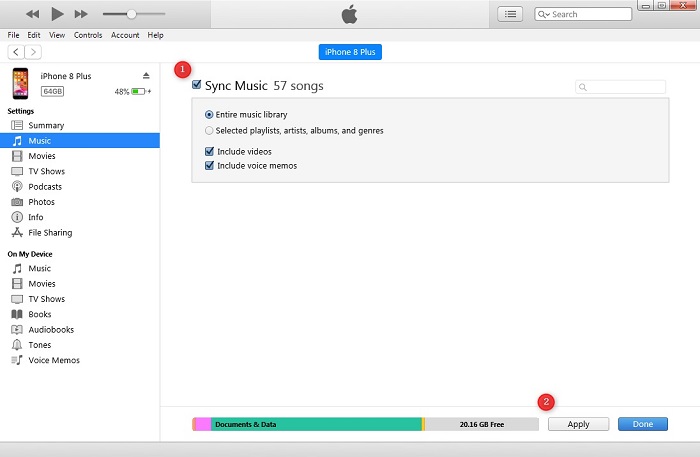
结论
本教程提供了两种将 YouTube Music 下载到 iPhone 的方法。 第一种方法适合订阅了 YouTube Music Premium 的用户,因为它允许直接在 iPhone 上下载 YouTube Music 歌曲以供离线收听。 第二种方法涉及使用 4kFinder YouTube 音乐转换器,它可以将 YouTube 音乐下载到您的计算机。 此方法适用于 YouTube Music Free 用户和 YouTube Music Premium 订阅者,因为它允许您将下载的歌曲同步到您的 iPhone 以供离线播放。

 以 4P 全高清分辨率将 Netflix 视频下载为 MP1080 或 MKV 格式。
以 4P 全高清分辨率将 Netflix 视频下载为 MP1080 或 MKV 格式。


对“如何将 YouTube Music 中的音乐下载到 iPhone”的一条回复
评论被关闭。